Deși programele antivirus sunt adesea lipsite de probleme, există cazuri în care acționează anormal. Mai mulți Utilizatori Windows raportează că programele antivirus (în special Avast și AVG) afișează o eroare „Win32: BogEnt” sau „Win32: BogEnt [Susp.]” În timpul instalării sau actualizării Jocuri Steam. Această eroare implică faptul că antivirusul a eliminat sau a pus în carantină un fișier despre care suspectează că este rău intenționat de pe computerul dvs.
Adesea, eroarea este o alertă fals pozitivă - adică fișierul este sigur, dar antivirusul crede altceva . Cu toate acestea, nu trebuie să excludeți posibilitatea ca fișierul să fie un virus sau un software rău intenționat. Vă vom arăta cum să verificați autenticitatea și legitimitatea fișierului în carantină. Acest lucru vă va spune dacă alerta de amenințare „Win32: BogEnt” este sau nu autentică sau fals pozitivă.
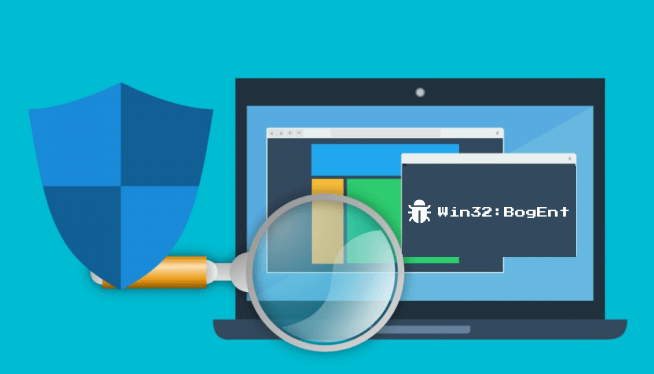
Notă :Sfaturile și soluțiile de depanare din această postare se aplică software-ului antivirus Avast și AVG.
Utilizați scanere de viruși bazate pe web
Când software-ul dvs. antivirus generează un „Win32: Alertă BogEnt ”, ar trebui să afișeze locația presupusului fișier de amenințare pe computerul dvs. Lansați File Explorer, mergeți la calea fișierului și încărcați fișierul pe un scaner online de viruși. Dacă nu găsiți fișierul în locația inițială, antivirusul l-a mutat probabil în altă parte. Verificați secțiunea „În carantină” sau „Istoricul amenințărilor” al antivirusului și restaurați fișierul.
Vă recomandăm să încărcați fișierul pe mai multe site-uri web de scanare antivirus și să comparați rezultatele. Dacă rezultatele scanării sunt negative, atunci nu aveți de ce să vă faceți griji. În caz contrar, ștergeți imediat fișierul de pe computer. După aceea, ar trebui să vă scanați computerul din nou utilizând același antivirus care a declanșat alerta de amenințare, doar pentru a vă asigura că nu există fișiere rău intenționate reziduale pe computerul dvs.
Încercați un alt antivirus
Antivirusurile au sisteme diferite de detectare a malware-ului. Deci, un antivirus poate semnaliza un fișier ca o amenințare, în timp ce același fișier nu este detectat într-un alt instrument de securitate. Dacă antivirusul dvs. continuă să lanseze alerta de amenințare „Win32: BogEnt”, scanați fișierul în cauză cu un alt scaner malware de la o altă companie.
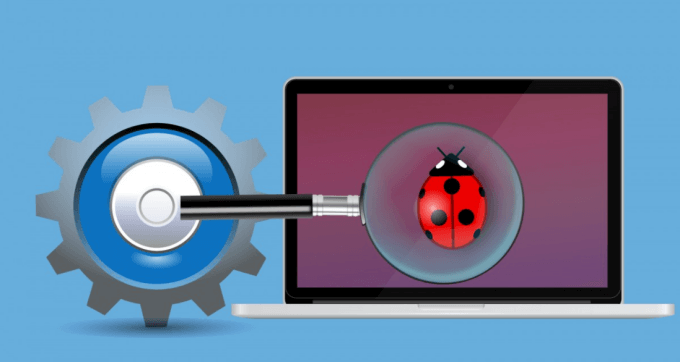
Dacă mai multe instrumente de securitate semnalează același fișier ca o amenințare, atunci este într-adevăr o amenințare. În acest caz, eliminați definitiv fișierul de pe computer.
Scanați computerul cu Windows Security
„Windows Security” încorporat Microsoft (sau Windows Defender) elimină malware-ul mai repede și mai bine decât soluțiile terță parte. Instrumentul a devenit mai eficient și mai bun la eliminarea formelor majore de instrumente dăunătoare de pe dispozitivele Windows. Windows 10 nu are nevoie de un antivirus.
Dacă software-ul antivirus continuă să afișeze alerta „Win32: BogEnt”, rulați o scanare completă a sistemului utilizând Windows Defender.
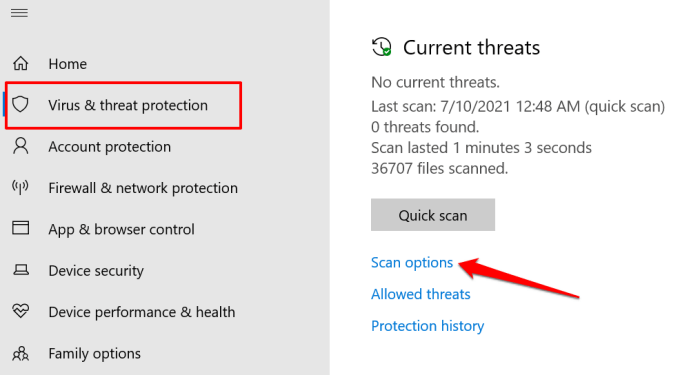
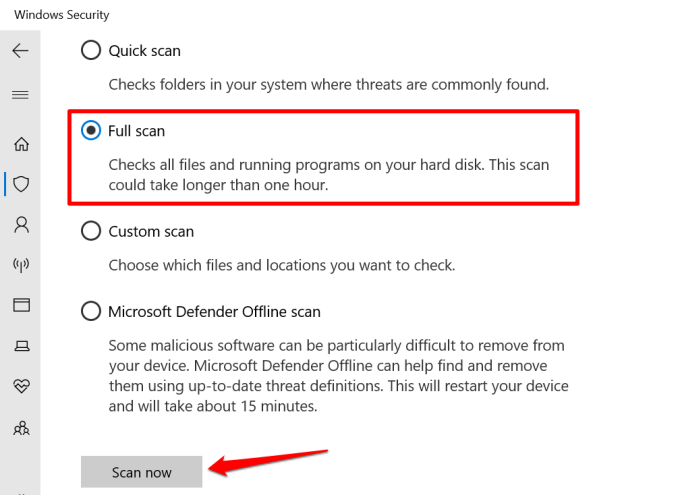
O scanare completă a sistemului rulează în fundal și durează mai mult de o oră. Cu cât aveți mai multe date (fișiere, foldere, activități și procese active etc.) pe computer, cu atât scanarea va dura mai mult.
Dacă problema persistă după scanarea sistemului, încercați să efectuați o scanare offline. . Reveniți la meniul de securitate Windows (consultați Pasul nr. 1), selectați scanare Microsoft Defender Offlineși faceți clic pe Scanați acum.

O scanare offline repornește computerul și durează aproximativ 15-20 de minute. Asigurați-vă că închideți toate aplicațiile active și salvați fișierele înainte de a rula scanarea offline.
Dacă și Windows Defender pune în carantină / elimină fișierul (bifați C: \ ProgramData \ Microsoft \ Windows Defender \ Quarantine ), atunci este cu adevărat o amenințare pentru computerul dvs. Dacă fișierul navighează prin scanarea Windows Defender, dar antivirusul continuă să îl semnaleze ca pe o amenințare, actualizați software-ul la cea mai recentă versiune.
Actualizați antivirusul
Un antivirus învechit sau buggy poate fi eronat marcați fișierele și programele legitime ca amenințări. Dacă alte programe de securitate confirmă siguranța fișierului, dar eroarea „Win32: BogEnt” începe din nou, verificați meniul de setări antivirus pentru orice actualizare disponibilă sau în așteptare. De asemenea, ar trebui să-i actualizați definițiile virusului - fișierele de semnături care ajută un antivirus să detecteze programele rău intenționate.
Pentru Avast și AVG, accesați Setări>General>Actualizațiși faceți clic pe ambele butoane Căutați actualizări.
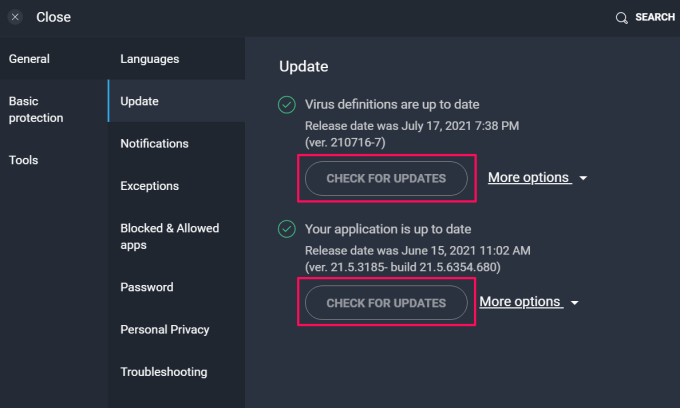
Creați o regulă de excludere pe antivirusul dvs.
O „regulă de excludere” sau o „listă de excludere” vă instruiește antivirusul să sară peste fișierele afectate în timpul scanărilor de securitate. Excluderea fișierelor în AVG și Avast urmează pași similari, deoarece aceeași companie rulează ambele programe. Au interfețe similare și rulează același motor de securitate.
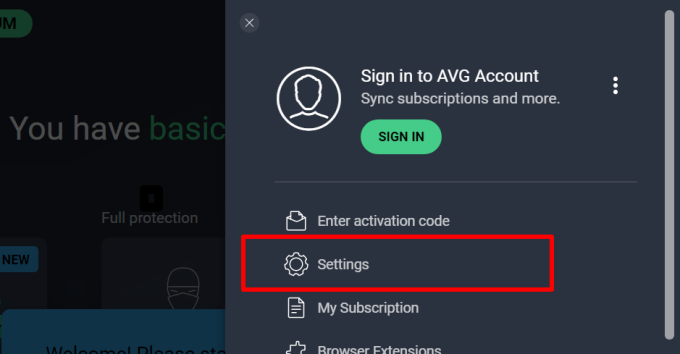
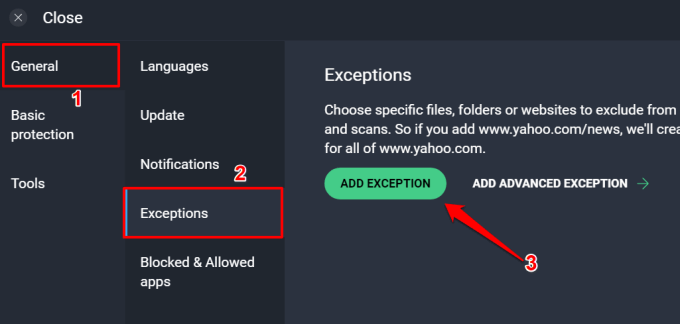
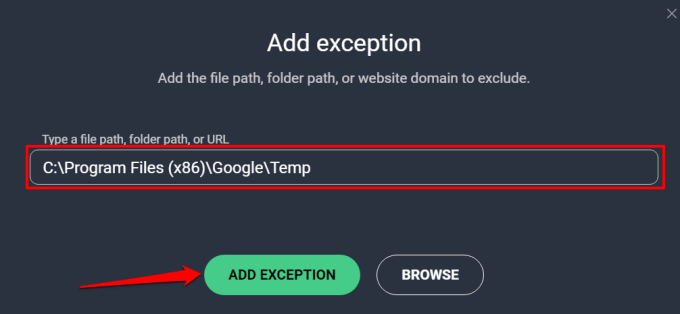
De asemenea, puteți utiliza instrumentul de excepție avansat AVG pentru a exclude fișierul din toate scanările de securitate.
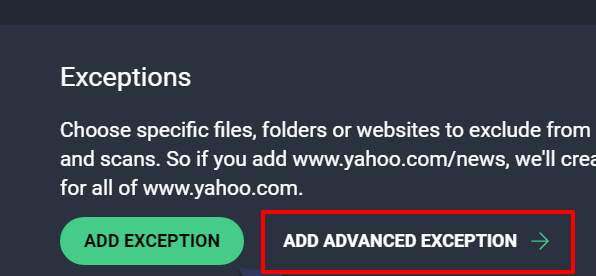
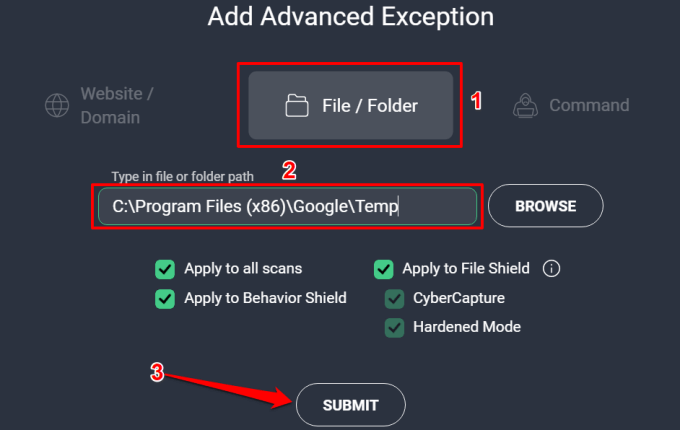
Reporniți computerul
Oprirea computerului și repornirea acestuia ar putea rezolva problema. Închideți toate programele active, apăsați tasta Windows, faceți clic pe pictograma de alimentareși selectați Reporniți. Alternativ, apăsați Tasta Windows+ X, selectați Închideți sau deconectați-văși selectați Reporniți.
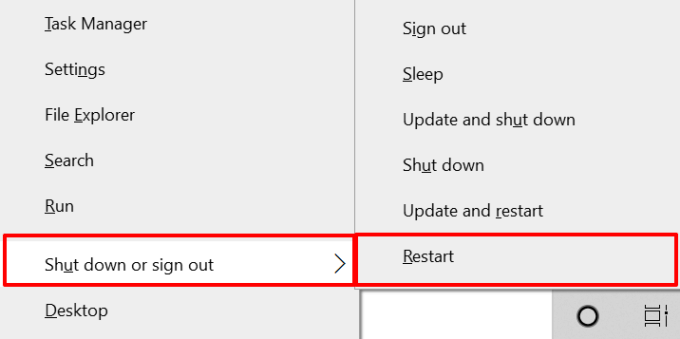
Dezinstalați antivirusul
După cum sa menționat mai devreme, instrumentul de securitate Windows (sau Windows Defender) oferă o protecție suficientă împotriva malware-ului obișnuit. Eliminați antivirusul de pe computer dacă niciunul dintre sfaturile de depanare nu rezolvă problema.
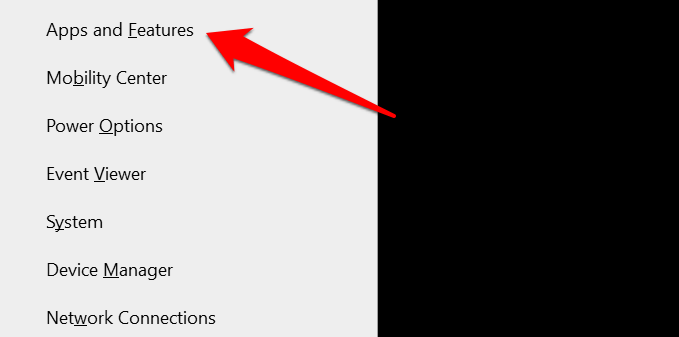
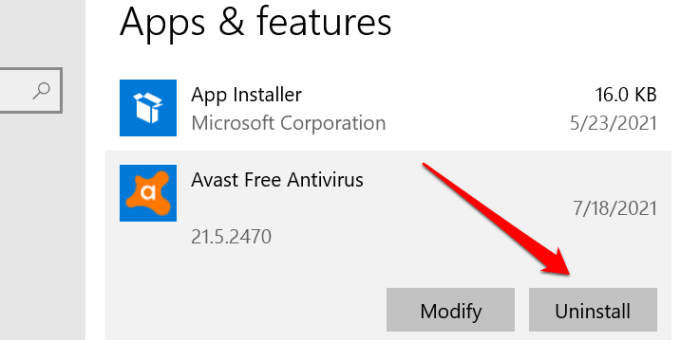
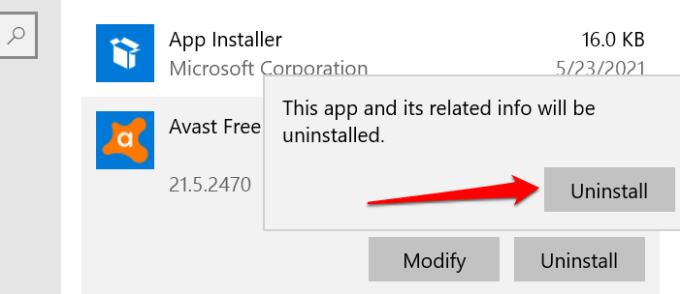
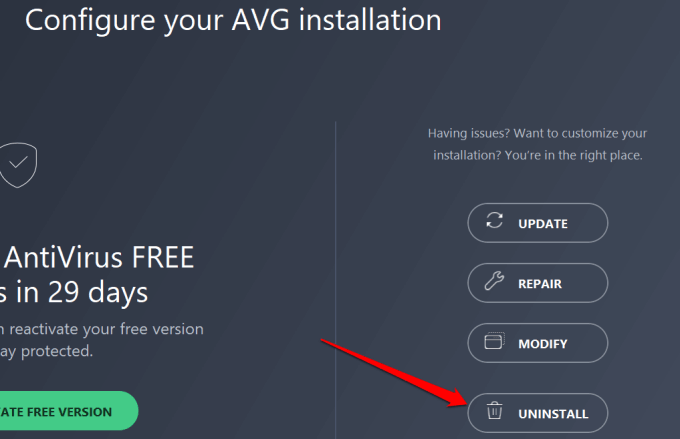
Asigurați-vă că reporniți computerul după aceea. Aceasta va elimina fișierele, folderele și alte date conexe ale software-ului.
Încă un lucru: activați Windows Defender în timp ce dezinstalați soluția antivirus terță parte. Lăsarea computerului neprotejat fără un sistem de securitate în loc este destul de riscant.
Accesați Setări>Actualizare și securitate>Securitate Windows>Protecție împotriva virușilor și amenințărilor>Gestionați setările(Setări de protecție împotriva virușilor și amenințărilor)>și activați Protecție în timp real.
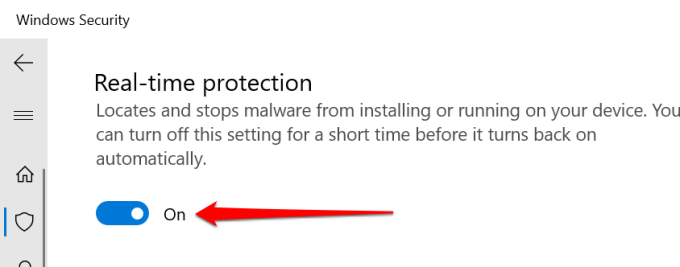
Asigurați-vă că instrumentul folosește și cele mai recente informații de securitate recente. Aceasta va permite Windows Defender să vă protejeze dispozitivul împotriva celor mai noi amenințări.
În aplicația Windows Security, verificați secțiunea „Actualizări de protecție împotriva virușilor și amenințărilor” și faceți clic pe Căutați actualizări.
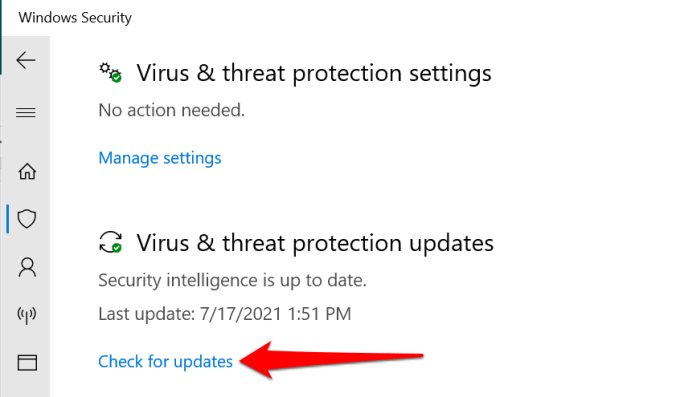
Pe scurt, Windows Defender este un instrument de securitate cuprinzător care oferă o protecție suficientă împotriva malware-ului. Dar dacă alegeți să respectați programe antivirus terțe, sfaturile de depanare de mai sus ar trebui să oprească alerta de amenințare „WIn32: BogEnt”.